Bitwarden: Как да деактивирате иконите на уебсайтове

Ако намерите иконите на уебсайтове за ненужни в Bitwarden, ето как да ги деактивирате.
Наличието на мениджър на пароли, който сигурно съхранява вашите идентификационни данни за вас, може да бъде чудесно, за да ви осигури спокойствие. Това прави много по-лесно да следвате най-добрите практики за сигурност и да използвате уникални, дълги и сложни пароли за всяка услуга. Автоматичното попълване е фантастична функция, предлагана от много мениджъри на пароли, включително Bitwarden. За да използвате функцията за автоматично попълване на Bitwarden, трябва да използвате разширението на браузъра Bitwarden и да попълвате автоматично формуляр в браузъра.
За съжаление, не можете да използвате автоматично попълване във външни приложения. Например, ако искате да влезете в приложение като OneDrive, Steam или дори настолното приложение Bitwarden. Въпреки че бихте могли да потърсите и да въведете ръчно запазените си идентификационни данни, е по-лесно, ако ги копирате и поставите вместо това. За щастие Bitwarden предлага бързи бутони за копиране на съответното потребителско име и парола, за да спестите това малко допълнително време.
За да копирате потребителското име и паролата от запис, първо трябва да отворите прозореца за разширение на браузъра Bitwarden. За да направите това, щракнете върху иконата за разширение Bitwarden. Във всеки запис, който можете да видите в списъка, от дясната страна ще се вижда набор от четири икони. Средните две ви позволяват да копирате съответно потребителското име и паролата.
Съвет : Ако копирате потребителското име и паролата, за да ги поставите в уебсайт, веднага щом взаимодействате с уебсайта или превключите раздели, панелът за разширение ще се затвори. Ако щракнете от прозореца на браузъра в друго приложение, панелът с разширения ще остане отворен.
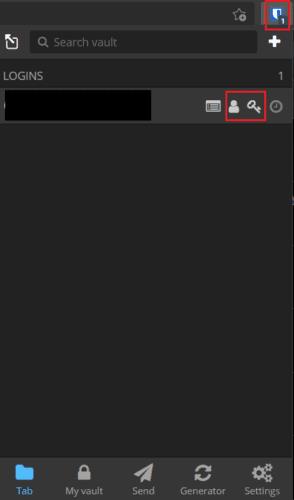
Отворете прозореца за разширение на браузъра, след което щракнете върху средните две икони до всеки запис, за да копирате потребителското име и паролата.
В раздела Bitwarden „Моят трезор“ по подразбиране намерете записа, за който искате да копирате идентификационните данни. От дясната страна на записа щракнете върху иконата на зъбно колело. Щракнете върху горните два записа в падащия списък с надпис „Копиране на потребителско име“ и „Копиране на парола“. Това ще копира стойностите във вашия клипборд.
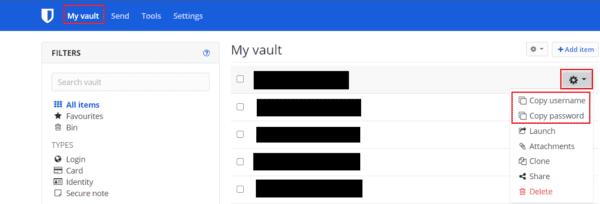
Щракнете върху иконата на зъбно колело от дясната страна на запис в раздела по подразбиране „Моят трезор“, след което щракнете върху опциите „Копиране на потребителско име“ и „Копиране на парола“ в падащото меню.
Автоматичното попълване е невероятна спестяваща време и удобна функция, но не работи извън браузъра. Опциите за копиране ви позволяват бързо да копирате вашите идентификационни данни в клипборда, без да отваряте пълния запис. Като следвате стъпките в това ръководство, можете да използвате бутоните „копиране на потребителско име“ и „копиране на парола“.
Ако намерите иконите на уебсайтове за ненужни в Bitwarden, ето как да ги деактивирате.
Има ли нужда от промяна на иконата на вашия профил? Вижте как граватарите могат да помогнат и как да го активирате.
Останете организирани, като изтриете ненужните папки в Bitwarden. Ето как.
Пазете паролите си в безопасност, като знаете как да заключите разширението Bitwarden. Ето как.
Когато имате нужда от повече информация за запис, ето как можете да видите цялата информация за Bitarden.
Открийте колко лесно е да промените имейл адреса за вашия акаунт в Bitwarden. Ето стъпките, които трябва да следвате.
Ако Bitwarden няма да ви подкани да запазите нови пароли, уверете се, че приложението може да ви изпраща известия, когато открие, че сте променили паролата си.
Ако браузърът ви не може да установи връзка с вашето настолно приложение 1Password, актуализирайте компютъра си, излезте от 1Password и рестартирайте машината си.
Ако 1Password не успее да потвърди подписа на кода на Chromes, изчистете кеша на браузъра си и деактивирайте всички разширения на браузъра, с изключение на 1Password.
Поддържайте компютъра си с Windows 10 защитен, като редовно променяте паролата. Ето как можете да го промените.
Не искате да запазите вашите идентификационни данни за вход за конкретен сайт? Ето как да изключите домейн, когато използвате Bitwarden.
Когато нямате търпение Bitwarden да синхронизира вашите пароли, ето как да го направите ръчно.
Bitwarden може да не работи на всички приложения. Ето как да копирате паролата и потребителското си име за тези несъвместими приложения.
Трябва ли да отворите URL, свързан с запис в Bitwarden? Тогава това ръководство е за вас.
Търся да конфигурирам как URL адресите се съпоставят в Botwarden. Това ръководство може да ви помогне с това.
Ако 1Password не може да достигне до сървъра, настройте настройките на браузъра си, за да разрешите всички бисквитки и актуализирайте версията на браузъра си.
Вижте как можете да добавите персонализирани еквивалентни домейни в Bitwarden, за да улесните влизането.
Не сте сигурни как да отключите разширението Bitwarden? Ето как можете да го направите с щифт или биометрични данни.
Ако 1Password не може да се свърже с 1Password mini, рестартирайте компютъра си и инсталирайте най-новата версия на приложението 1Password.
Ако функцията за автоматично попълване на Bitwardens не работи, уверете се, че функцията е активирана и че използвате най-новата версия на приложението на вашето устройство.
Разберете как да се справите с грешката “Aw, Snap!” в Chrome, с списък на ефективни методи за решаване на проблема и достъп до сайтовете, които желаете.
Spotify може да има различни обичайни грешки, като например музика или подкасти, които не се възпроизвеждат. Това ръководство показва как да ги поправите.
Изчистете историята на изтеглените приложения в Google Play, за да започнете отначало. Предлагаме стъпки, подходящи за начинаещи.
Имали ли сте проблем с приложението Google, което показва, че е офлайн, въпреки че имате интернет на смартфона? Прочетете това ръководство, за да намерите доказаните решения, които работят!
Ако се чудите какво е този шумен термин fog computing в облачните технологии, то вие сте на правилното място. Четете, за да разберете повече!
В постоянно променящия се свят на смартфоните, Samsung Galaxy Z Fold 5 е чудо на инженерството с уникалния си сгъваем дизайн. Но както и да изглежда футуристично, той все още разчита на основни функции, които всички използваме ежедневно, като включване и изключване на устройството.
Ако не сте сигурни какво означават импресии, обхват и взаимодействие във Facebook, продължете да четете, за да разберете. Вижте това лесно обяснение.
Уеб браузърът Google Chrome предоставя начин да промените шрифтовете, които използва. Научете как да зададете шрифта по ваше желание.
Вижте какви стъпки да следвате, за да изключите Google Assistant и да си осигурите малко спокойствие. Чувствайте се по-малко наблюдавани и деактивирайте Google Assistant.
Как да конфигурирате настройките на блокера на реклами за Brave на Android, следвайки тези стъпки, които могат да се извършат за по-малко от минута. Защитете се от натрапчиви реклами, използвайки тези настройки на блокера на реклами в браузъра Brave за Android.



























